Hoe sluit ik een USB-stick aan op de tv?

USB-drives hebben cd's vervangen. Het zijn praktische en gebruiksvriendelijke apparaten die in een breed assortiment tegen betaalbare prijzen worden verkocht. Het belangrijkste kenmerk van hun gebruik is dat bestanden een onbeperkt aantal keren kunnen worden verwijderd en overschreven. Er zijn veel manieren om USB-media op uw tv aan te sluiten.

De manieren
Als uw tv een ingebouwde USB-connector heeft, hoeft u deze alleen maar in de overeenkomstige poort te plaatsen om een extern opslagapparaat aan te sluiten. Helaas hebben alleen moderne modellen zo'n interface. Om een USB-flashstation of ander apparaat aan te sluiten op oudere tv-ontvangers, kunt u alternatieve methoden gebruiken.


Via USB-uitgang
De huidige tv-modellen hebben allemaal een ingebouwde USB-poort. In de meeste gevallen bevindt deze zich op het achterpaneel. Het kan ook aan de zijkant. Het aansluiten van een gadget via deze connector gaat als volgt.
- Plaats de schijf in de juiste poort.
- Vervolgens moet u met de afstandsbediening een nieuwe signaalbron selecteren.
- Start de bestandsbeheerder en zoek de film of een andere video die u wilt bekijken in de gewenste map. Om tussen mappen te schakelen, worden standaard de terugspoelknoppen gebruikt.


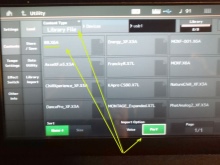
De notitie! In de regel worden bestanden gesorteerd op opnamedatum. Het apparaat toont alle bestanden die beschikbaar zijn voor weergave op dit model tv-ontvanger.
Via het voorvoegsel
U kunt een extern digitaal opslagapparaat aansluiten op uw tv via een settopbox. Er is veel vraag naar tv-boxen vanwege hun brede scala aan functies, eenvoudige bediening en betaalbare prijs. Alle settopboxen zijn voorzien van een USB-poort.


Moderne tv-modellen zijn gekoppeld aan een settopbox met behulp van een HDMI-kabel. De gadget is met tulpen verbonden met de oude tv. Volg deze stappen om een flashstation of ander USB-apparaat in te schakelen.
- De settopbox moet aan de tv zijn gekoppeld en ingeschakeld.
- Sluit een externe schijf aan op de gadget via de juiste poort.
- Zet de tv aan en ga naar het settopboxmenu.
- Markeer het videobestand in Bestandsbeheer.
- Start het door op de Play-knop op de afstandsbediening te drukken.



De notitie! Met een settopbox kun je niet alleen video afspelen op een tv, maar ook audiobestanden uitvoeren en afbeeldingen bekijken. Moderne modellen ondersteunen alle formaten.
Via dvd-speler
Vrijwel alle nieuwe dvd-spelers zijn uitgerust met een USB-aansluiting. In dit opzicht wordt deze techniek actief gebruikt om flashdrives op de tv aan te sluiten. Synchronisatie vindt plaats volgens het volgende schema.
- Plaats het digitale opslagapparaat in de juiste interface.
- Zet uw speler en tv aan.
- Selecteer om het signaal van de speler te ontvangen.
- Nadat u het gewenste bestand hebt geselecteerd, kunt u het nu via het tv-scherm bekijken.



Het belangrijkste voordeel van het gebruik van deze techniek is dat: de meeste tv's zullen het automatisch herkennen. Als dit niet gebeurt, moet u een nieuwe signaalbron selecteren. Dit kan met behulp van de afstandsbediening door op de TV / AV-knop te drukken.
Als het bestand dat u nodig hebt niet zichtbaar is of niet wordt afgespeeld, is dit hoogstwaarschijnlijk zijn het formaat ondersteunt de gebruikte speler niet... Deze methode is geweldig voor het lezen van gegevens van flashdrives, waarvan het enige nadeel de aansluiting van extra apparatuur is.
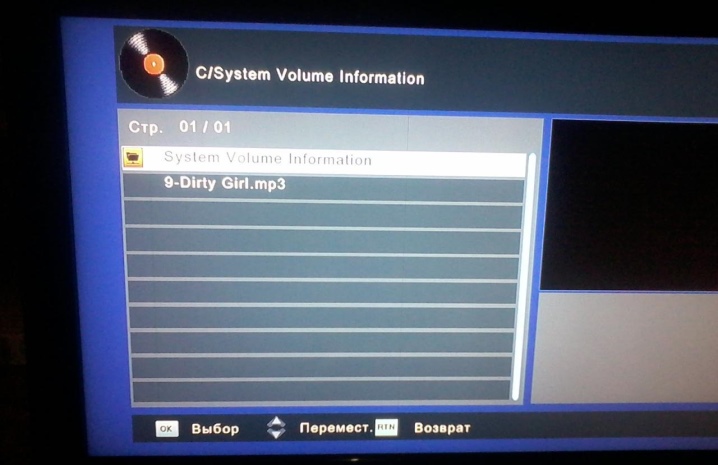
Een mediaspeler gebruiken
De volgende optie, die ook vaak wordt gebruikt, is om de tv te synchroniseren met een USB-stick via een mediaspeler. Hun belangrijkste verschil met dvd-spelers is het lezen van alle huidige formaten. Met deze praktische en multifunctionele techniek kunt u niet alleen video's, maar ook foto's bekijken, zonder dat u hoeft te converteren. Het gebruik van de mediaspeler is eenvoudig en begrijpelijk voor alle gebruikers, ongeacht hun ervaring. Het synchronisatieproces is bijna hetzelfde als hierboven beschreven.

Eerst moet je de speler op de tv-ontvanger aansluiten door het snoer in de gewenste connector te steken. Daarna wordt een digitale schijf aangesloten op de USB-poort. Het basispakket bevat alle kabels die nodig zijn voor de aansluiting. Als je problemen hebt met koppelen, probeer dan het volgende diagram opnieuw.
- Sluit de USB-stick aan op de gewenste connector.
- Open met de afstandsbediening het gedeelte "Video".
- Gebruik de terugspoelknoppen om het gewenste bestand te selecteren.
- Druk op de knop "OK" om te starten.
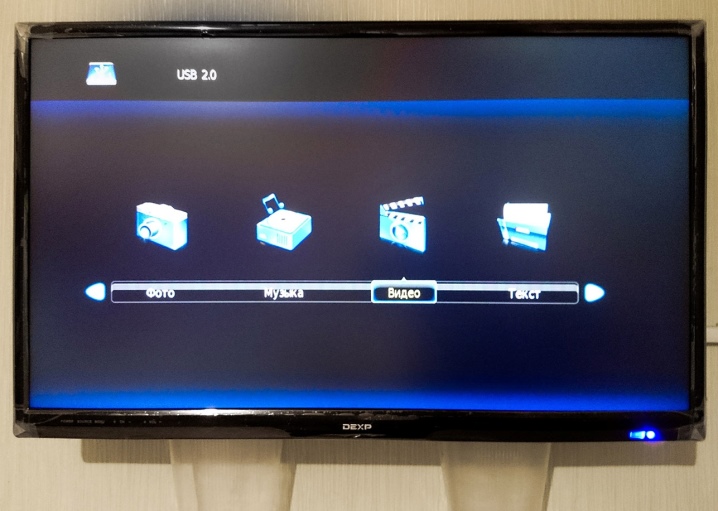
Nu zijn de gadgets klaar voor gebruik - u kunt genieten van muziek, films, tv-series en ander mediamateriaal. Voordat u de apparatuur voor de eerste keer gebruikt, is het raadzaam de technische documentatie aandachtig te lezen en ervoor te zorgen dat u alle vereiste formaten hebt gelezen. De meeste spelermodellen lezen USB-sticks met het FAT32-bestandssysteem. Houd hier rekening mee bij het formatteren van digitale media.
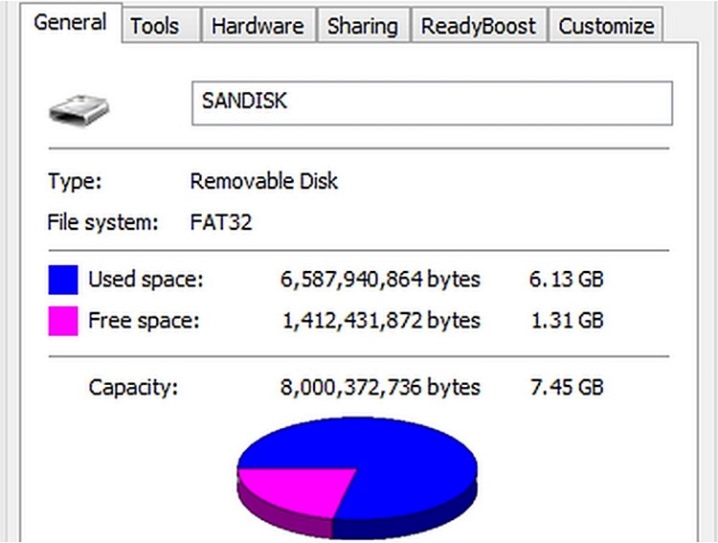
Opmerking: sommige gebruikers zijn geïnteresseerd in hoe praktisch het is om een OTG-adapter te gebruiken (USB-ingang en HDMI-uitgang).
Gebruikers die deze optie persoonlijk hebben getest, merken het gebruiksgemak en de bruikbaarheid op. De noodzaak om extra gadgets te gebruiken is volledig geëlimineerd. Je kunt zo'n adapter bij elke elektronicawinkel voor een betaalbare prijs kopen.


Verbindingsregels
Bij het synchroniseren van digitale media met de tv en optionele apparatuur de volgende kenmerken moeten in acht worden genomen.
- Het is noodzakelijk om een USB-flashstation of een ander station in een specifiek bestandssysteem te formatteren. Deze procedure wordt uitgevoerd op een computer en duurt enkele minuten. Oudere tv's hebben het FAT16-formaat nodig. Als u uw apparaat voorbereidt op een nieuw model tv-ontvanger, kiest u FAT32. Onthoud dat bij het formatteren alle bestaande bestanden op de media worden verwijderd.
- Als u de USB-stick correct verwijdert, zal de gadget lang en correct werken. Om de extractie correct uit te voeren, moet u op de stopknop op de afstandsbediening drukken en na een paar seconden het apparaat uit de connector verwijderen.
- Sommige video-, audio- en foto-indelingen kunnen mogelijk niet worden afgespeeld. In de gebruiksaanwijzing van de apparatuur moet worden aangegeven welke extensies door de tv en aanvullende apparatuur (settopboxen, spelers en nog veel meer) worden ondersteund.
- Connectoren moeten regelmatig worden gecontroleerd en schoongemaakt. Stof en vuil kunnen storingen in de apparatuur veroorzaken.
- Zorg er bij het aansluiten voor dat het apparaat stevig en stevig in de poort zit. Als de apparatuur het digitale station niet ziet, maar u zeker bent van de werking en de juiste instellingen, is het USB-flashstation mogelijk niet volledig in de poort gestoken.
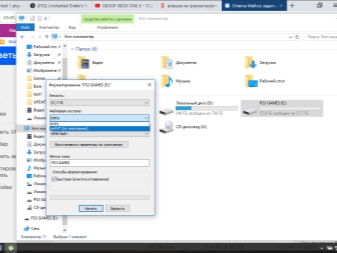

Hoe formatteer ik het?
Het formatteren gaat als volgt.
- Sluit het opslagapparaat aan op de pc.
- Start "Deze computer" en zoek een nieuw apparaat.
- Klik erop met de rechtermuisknop en selecteer "Formatteren".
- Selecteer in het geopende venster het bestandssysteem dat u nodig hebt.
- Vink het vakje "Snel formatteren" aan.
- Nadat u alle benodigde parameters hebt ingesteld, klikt u op de knop "Start".
- De schijf is nu klaar voor gebruik.

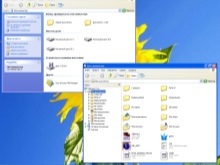
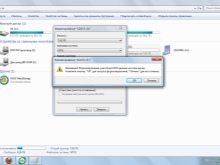
Mogelijke problemen en hun eliminatie
De fabrikanten, die de koper een praktische en functionele techniek bieden, hebben gedacht aan een eenvoudig gebruik en een duidelijk menu voor het gemak van alle gebruikers. Tegelijkertijd kunt u tijdens het aansluiten van apparaten enkele problemen tegenkomen. Laten we eens kijken naar de meest voorkomende problemen en hoe u deze kunt oplossen.
De tv ziet de externe opslag niet
Als de tv-ontvanger de flashdrive of andere USB-media niet meer ziet na het formatteren, zit het probleem in het verkeerde bestandssysteem. Bij het formatteren biedt het besturingssysteem op de computer de gebruiker twee opties: NTFS of FAT... Het kan zijn dat de gebruikte apparatuur het geselecteerde formaat niet ondersteunt.
Om het probleem op te lossen, volstaat het om de schijf opnieuw te formatteren, het juiste bestandssysteem te selecteren.
Informatie over welke optie je nodig hebt vind je in de handleiding... Het is vermeldenswaard dat het FAT32-systeem strikte beperkingen heeft op de grootte van de opgenomen bestanden. NTFS kent geen beperkingen. Als u voor het eerst een USB-flashstation gebruikt, bent u mogelijk een defect gadget tegengekomen. Controleer het opslagmedium op een ander apparaat om te zien wat het probleem is.
De volgende reden waarom de tv de USB-flashdrive mogelijk niet ziet, is: overmatige capaciteit... Elke tv-ontvanger heeft beperkingen wat betreft de grootte van het geheugen van de aangesloten media, vooral als je te maken hebt met een ouder model. Als 64 GB opslagruimte niet zichtbaar is op uw tv, selecteert u een gadget met een kleinere geheugencapaciteit en probeert u het opnieuw.

Volgens experts, er kunnen problemen optreden als de tv-ontvanger een USB-service-interface heeft. Het is zeer zeldzaam, maar het wordt aanbevolen om de aanwezigheid ervan te controleren. Fabrikanten duiden het aan met het label Service only.
Ook is het niet uit te sluiten dat de poort door beschadiging uitvalt. De pad kan vuil of geoxideerd zijn. Het wordt aanbevolen dat u contact opneemt met het servicecentrum zodat een technicus het probleem veilig kan oplossen. In sommige gevallen moet u de beschadigde delen opnieuw solderen.

De tv-signaalontvanger ziet de bestanden op de media niet
Het tweede veelvoorkomende probleem bij het aansluiten van USB-drives is dat de hardware een bepaald formaat niet ondersteunt. Wanneer u probeert om bestanden in een ongeschikt formaat te lezen, kunt u ook de volgende problemen tegenkomen.
- Techniek speelt geen geluid af bij het kijken naar een film en ander videomateriaal, of omgekeerd (er is wel geluid, maar geen beeld).
- Het benodigde bestand is zichtbaar in de bestandenlijst, het gaat niet open of speelt ondersteboven. U kunt de video tijdens het bekijken direct uitvouwen, als deze functie beschikbaar is in de speler die u gebruikt.
- Als u de presentatie op het tv-scherm wilt openen, maar de apparatuur ziet het vereiste bestand niet, moet het opnieuw in het gewenste formaat worden opgeslagen. Selecteer de gewenste opties bij het opslaan van uw presentatie.
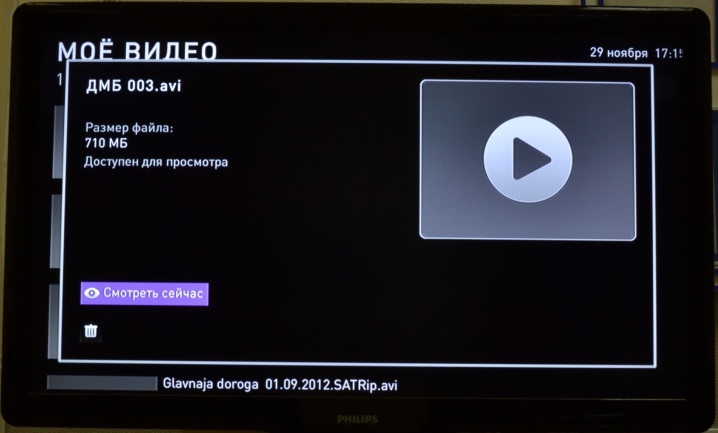
Om het bestandsformaat te wijzigen, heeft u speciale software (converter) nodig. U kunt het gratis downloaden van internet. De meest gebruikte programma's zijn Format Factory, Freemake Video Converter, Any Video Converter. Dankzij het eenvoudige en Russischtalige menu is het gebruik van de software zeer eenvoudig. De werkzaamheden worden als volgt uitgevoerd.
- Voer de converter uit op uw computer.
- Selecteer het bestand dat u wilt converteren.
- Bepaal het formaat dat u wilt en start het proces.
- Wacht tot het programma het werk doet.
- Als u klaar bent, plaatst u het nieuwe bestand op de USB-flashdrive en probeert u het opnieuw te starten.
De notitie! Vergeet niet om de functie Veilig verwijderen te gebruiken wanneer u digitale media op uw pc aansluit.
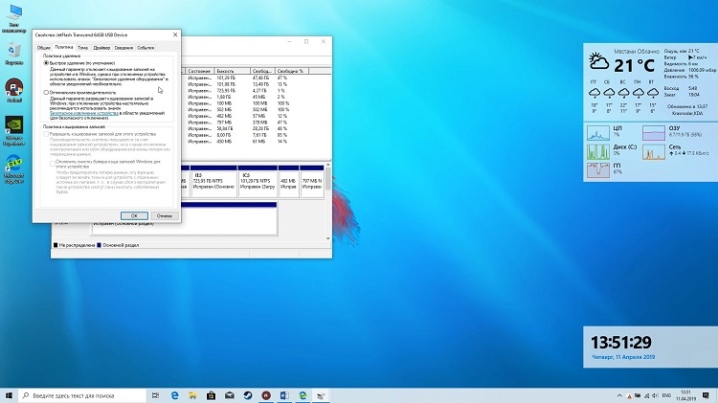
Wijziging
Wanneer u een digitaal opslagapparaat op de tv aansluit, moet u rekening houden met de wijziging van de interface. Het probleem kan optreden als het type USB-connector op de tv 2.0 is en de flashdrive een andere versie - 3.0 gebruikt. Volgens experts zouden er geen problemen moeten zijn, maar in de praktijk begint technologie vaak te conflicteren. Het bepalen van het type wijziging dat wordt gebruikt, is eenvoudig.
- Kunststof kleur - zwart... Aantal contacten - 4. Versie - 2.0
- De kleur van het plastic is blauw of rood. Aantal contacten - 9. Versie - 3.0.
De oplossing voor dit probleem is vrij eenvoudig. U kunt andere digitale opslagmedia gebruiken. Het wordt ook aanbevolen om de USB-flashdrive via extra apparatuur aan te sluiten.
Zie hieronder hoe u foto's van USB op tv kunt bekijken.













De reactie is succesvol verzonden.